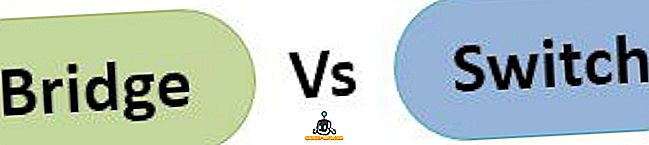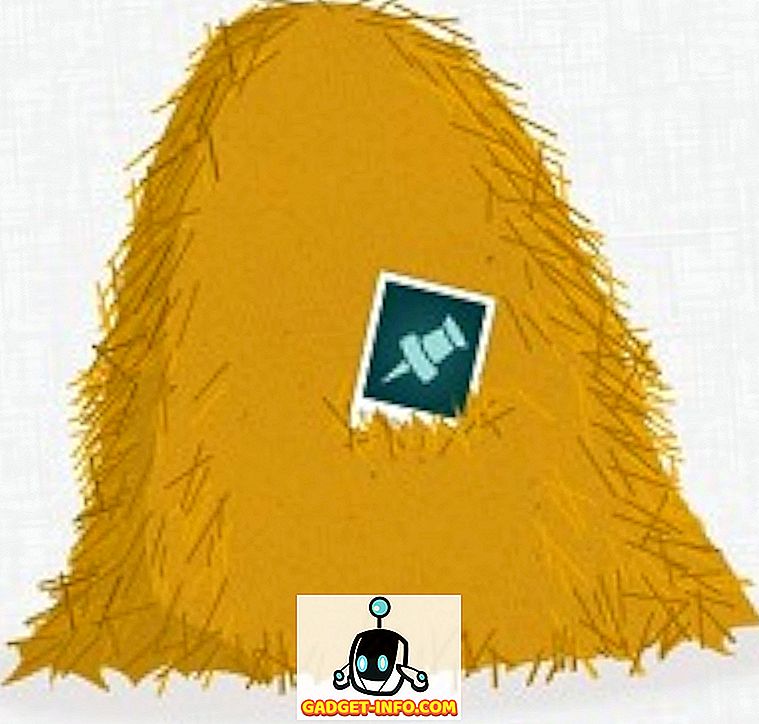Az egyik leggyakoribb probléma, amit az ügyfelekkel futtattam, megpróbálom megosztani egy Windows XP géphez csatlakoztatott nyomtatót a Windows 7/8/10 segítségével. Számos ember van odakint, akikhez USB-csatlakozású nyomtató van csatlakoztatva egy számítógéphez, néha még egy Windows XP géphez is.
Ha egy új Windows 7/8/10 laptopot használ, akkor érdemes megosztani ezt a nyomtatót, hogy bármelyik számítógép kinyomtathassa. Sajnos, a megosztott nyomtatóra történő nyomtatás a Windows 7/8/10 XP-ről nem olyan egyszerű, mint amilyennek kellene lennie!
Ebben a cikkben az XP-től a Windows 7/8/10 nyomtatómegosztáshoz szükséges lépéseket fogom végigvinni. Feltételezem, hogy a nyomtató közvetlenül csatlakoztatva van egy Windows XP géphez, és Windows 7/8/10 gépről szeretne nyomtatni.
A nyomtatómegosztás beállítása
1. lépés : Először győződjön meg arról, hogy a nyomtató az XP-készüléken van-e megosztva. Ezt úgy hajthatja végre, hogy a jobb gombbal rákattint a nyomtatóra, és kiválasztja a Megosztást .

Kattintson a Nyomtató megosztása gombra, és adja meg a nyomtatónak megosztási nevet. Győződjön meg róla, hogy kevesebb mint 8 karakter van, és nem tartalmaz szimbólumokat.

2. lépés : Győződjön meg róla, hogy a nyomtatómegosztást a Windows 7/8/10 hálózati böngészési területén láthatja. Ezt megteheti a Vezérlőpult segítségével, majd a Hálózat és az Internet gombra kattintva.

Ezután kattintson a Hálózati és megosztási központ alatt található Hálózati számítógépek és eszközök megtekintése elemre.

Ekkor a számítógépek listájában meg kell látni az XP számítógép nevét. Az én XP gépem az Aseem.

Kattintson duplán a számítógép nevére, és meg kell látnia a megosztott nyomtatót a listában. Itt megpróbálhatja hozzáadni a nyomtatót a jobb egérgombbal kattintva, és válassza a Connect lehetőséget .

Ha minden jól megy, a Windows 7/8/10 automatikusan hozzáadja a nyomtatót a nyomtatókhoz. Ha azonban olyan üzenetet kap, mint a „Nem tud csatlakozni a nyomtatóhoz”, kövesse a következő lépéseket.
3. lépés : Kattintson a Start gombra, majd kattintson az Eszközök és nyomtatók elemre. A tetején kattintson a Nyomtató hozzáadása hivatkozásra.

4. lépés : Ezután válassza a Helyi nyomtató hozzáadása lehetőséget . Igen, ez ellentétesnek hangzik, de ezt kell tenned!

5. lépés : Ezután kattintson az Új port létrehozása elemre, és válassza a Helyi port lehetőséget az opciók listájából.

6. lépés : Kattintson a Tovább gombra, majd a Portnév mezőbe írja be a megosztott nyomtató elérési útját. Olyan kell lennie, mint az Aseem HPXP, ahol az Aseem az XP gépe, a HPXP pedig a nyomtató megosztott neve.

7. lépés : Most válassza ki a listából a nyomtató-illesztőprogramot, vagy töltse le a legújabb illesztőprogramot a nyomtatóhoz, és válassza a Saját lemez lehetőséget . Ne feledje, hogy ha a nyomtató egy kicsit idősebb, jó ötlet a Windows 7/8/10 illesztőprogram letöltése a nyomtatóra, és mielőtt a lemezre kattintna.

Ez az! A Windows 7/8/10 betölti az illesztőprogramot, és képes lesz a Windows XP gépre nyomtatni a Windows 7/8/10! A főbb megjegyzendő dolgok az XP nyomtató megosztása és a nyomtató legújabb illesztőprogramjának letöltése a Windows 7/8/10 gépen.
Ha bármilyen problémája van a nyomtató XP-vel való megosztása és a Windows 7/8/10 nyomtatása után, küldjön egy megjegyzést itt, és megpróbálok segíteni! Élvez!